修复:在 Windows 11 / 10 中加密内容以保护数据选项灰显
学习文章要努力,但是不要急!今天的这篇文章《修复:在 Windows 11 / 10 中加密内容以保护数据选项灰显》将会介绍到等等知识点,如果你想深入学习文章,可以关注我!我会持续更新相关文章的,希望对大家都能有所帮助!
从 Windows 10 开始,Microsoft 引入了加密文件系统 (EFS),使您能够加密文件或文件夹。这是一个可以将数据保密到他们正在使用的 Windows 帐户的方法。要加密文件和文件夹,可以访问高级属性。
但是,许多用户报告说,用于保护数据的加密内容选项灰 显已灰显。如果注册表项、组策略等未在系统中正确配置,则会发生这种情况。
如果您在系统上看到此内容,请继续阅读。在本文中,我们整理了一份工作修复列表,以使“加密内容以保护数据”选项恢复工作状态。
注意:此选项仅在 Windows Pro 版本中可用。此功能不适用于其他版本的 Windows。
修复 1:使用 Windows 注册表启用 EFS
1. 使用Windows+R键打开运行对话框。
2. 键入regedit并按 Enter。
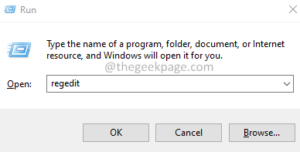
3. 如果您看到 UAC 弹出,请单击是。
4. 注册表编辑器窗口打开。
注意:编辑注册表可能存在风险。即使是最轻微的错误也会影响系统的运行。因此,我们建议在继续之前备份注册表项。要进行备份,请单击文件 > 导出 > 提供合适的名称 > 保存文件。
5.在注册表编辑器窗口中,将以下位置复制粘贴到顶部的地址上,然后按Enter。
HKEY_LOCAL_MACHINE\SYSTEM\CurrentControlSet\Control\FileSystem
6. 从右侧部分,找到并双击名为NtfsDisableEncryption的密钥
7. 将值设置为1并按Enter。
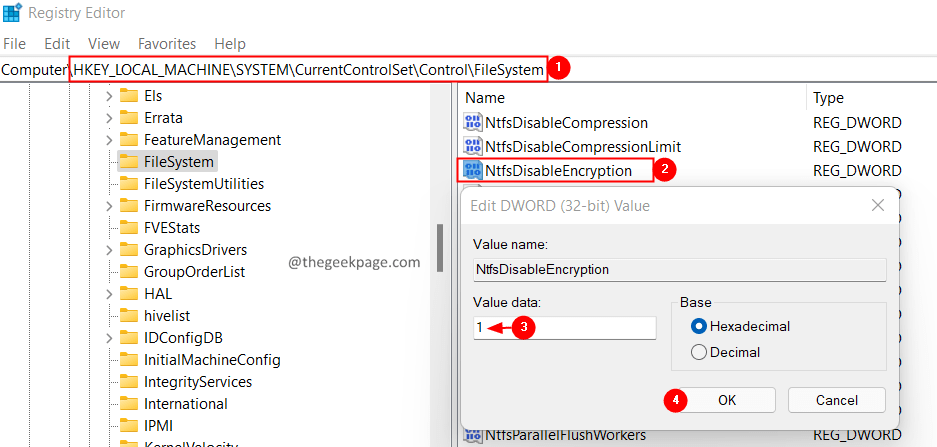
8. 关闭注册表编辑器并重新启动系统。
检查问题是否已解决。
修复 2:使用命令行启用 EFS
或者,您也可以使用命令行启用 EFS。以下是实现相同目的的步骤:
1. 使用Windows+R打开运行对话框
2、输入cmd,回车。
3. 在打开的命令提示符窗口中,输入以下命令并按 Enter。
fsutil behavior set disableencryption 0
4. 成功执行命令后,重启系统。
现在,检查“加密内容以保护数据”选项是否开始正常工作。
修复 3:确保加密文件系统 (EFS) 服务正在运行
1. 使用Windows+R打开运行对话框。
2.输入services.msc并按Enter。
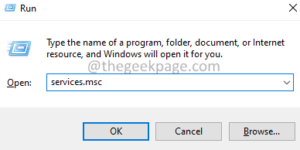
3. 在显示的服务窗口中,向下滚动并找到名为Encryption File System 的服务。
4. 找到后,双击加密文件系统服务以打开其属性。
5. 从启动类型下拉菜单中,选择自动。
6. 如果服务状态不是运行,点击开始按钮。确保服务状态为Running。
7. 单击应用,然后单击确定。
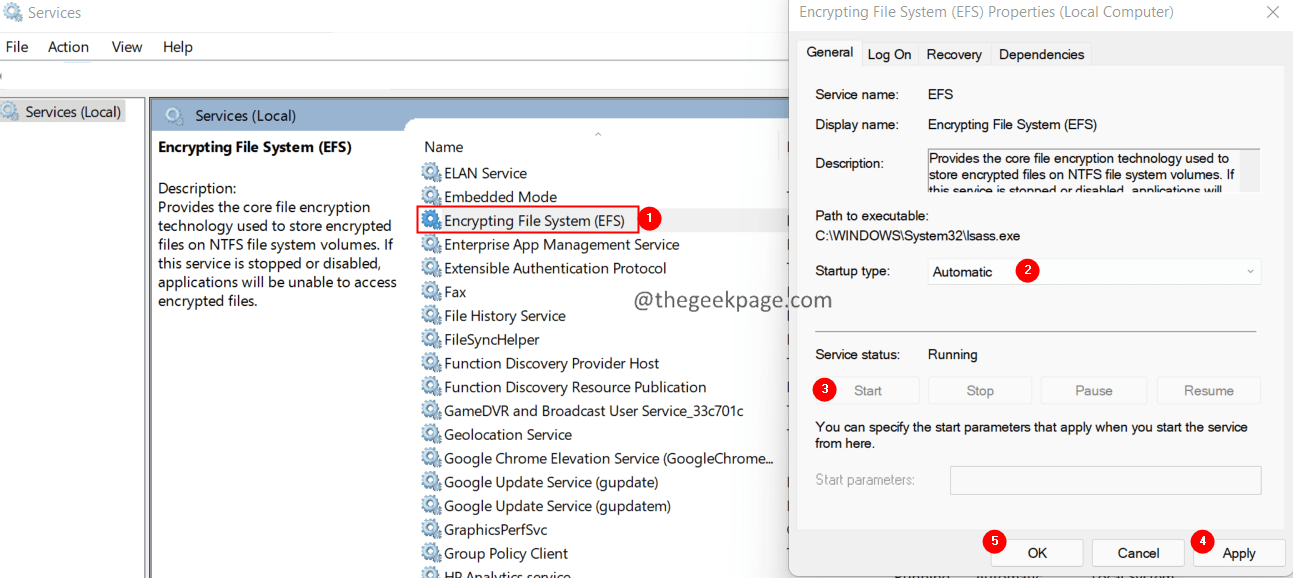
检查这是否有帮助,如果没有帮助,请尝试下面列出的下一个修复。
修复 4:确保您使用的是 NTFS 驱动器
请注意,只能在 NTFS 驱动器上进行加密。因此,如果您使用的是 FAT32 文件系统,请使用以下步骤将驱动器转换为 NTFS:
1. 使用Windows+R键打开 运行 终端 。
2. 键入 cmd 并按住 Ctrl+Shift+Enter 键 以在管理员模式下打开命令提示符。
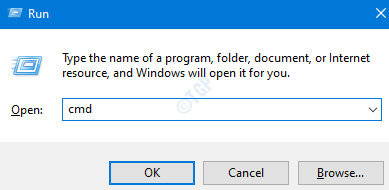
3. 在打开的用户访问控制提示中,单击 是。
4. 键入以下命令,然后按 Enter。
convert :/ fs:ntfs
如果要转换 D 盘,请按如下方式调整命令:
convert D:/ fs:ntfs
检查这是否有帮助。
修复 5:执行 SFC 和 DISM 扫描
1. 使用Windows+R键打开 运行 终端 。
2. 键入 cmd 并按住 Ctrl+Shift+Enter 键 以在管理员模式下打开命令提示符。
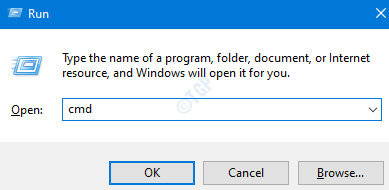
3. 在打开的用户访问控制提示中,单击 是。
4. 键入以下命令,然后按 Enter。
sfc /scannow
5. 重新启动系统并检查问题是否已解决。如果没有,请查看以下步骤。
6.再次以管理员权限打开命令提示符(按照步骤1到3)
7. 粘贴以下命令并按 Enter。
DISM.exe /Online /Cleanup-image /scanhealth
8. 完成后,重新启动系统。
如果文件被损坏,它们将被修复。
现在,检查选项是否显示。
今天关于《修复:在 Windows 11 / 10 中加密内容以保护数据选项灰显》的内容介绍就到此结束,如果有什么疑问或者建议,可以在golang学习网公众号下多多回复交流;文中若有不正之处,也希望回复留言以告知!
 微软推出新的 Windows 11 验证操作系统
微软推出新的 Windows 11 验证操作系统
- 上一篇
- 微软推出新的 Windows 11 验证操作系统
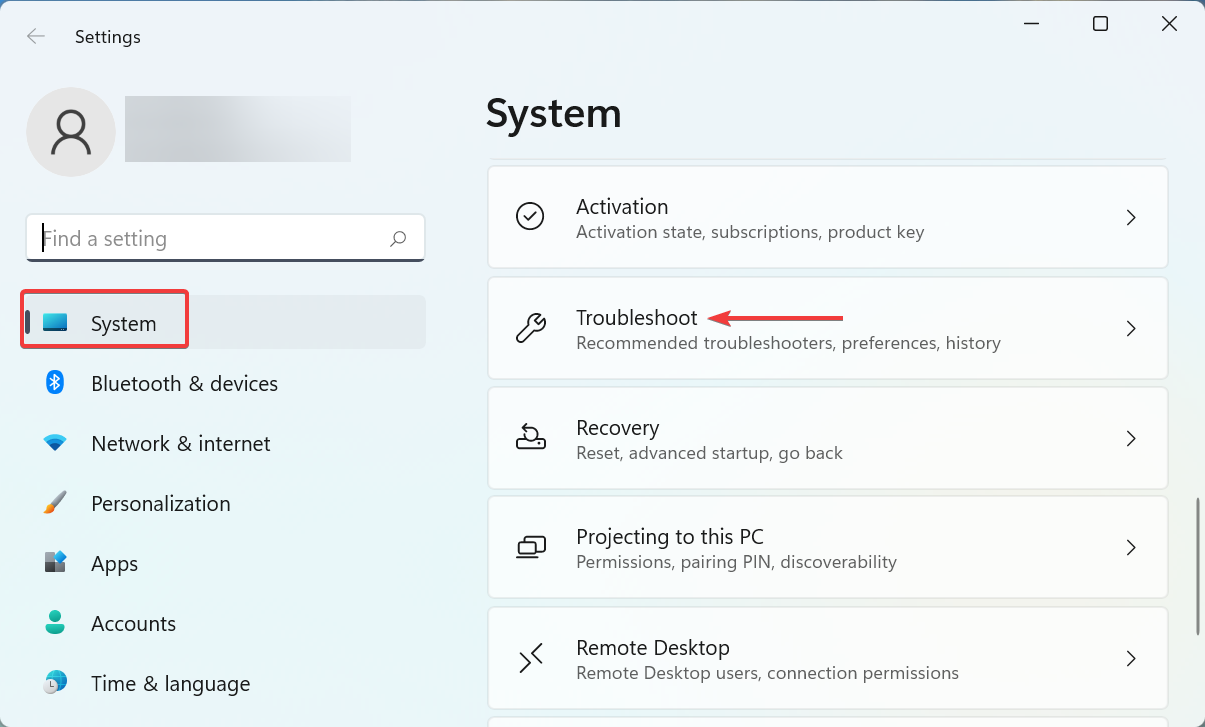
- 下一篇
- 如何修复 Windows 11 中的 0x80073701 更新错误
-
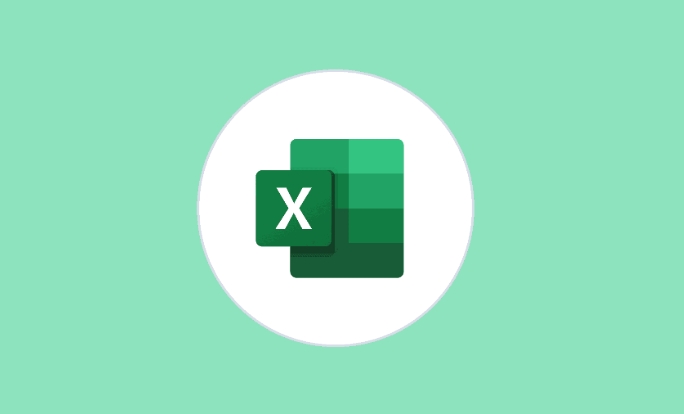
- 文章 · 软件教程 | 6小时前 | Excel图表 切片器
- Excel动态图表与切片器使用技巧
- 243浏览 收藏
-

- 文章 · 软件教程 | 6小时前 |
- Win10任务栏图标居中设置教程
- 241浏览 收藏
-

- 文章 · 软件教程 | 6小时前 |
- 点赞后私信能引流吗?操作方法详解
- 378浏览 收藏
-

- 文章 · 软件教程 | 6小时前 |
- 菜鸟驿站电话打不通怎么办
- 419浏览 收藏
-

- 文章 · 软件教程 | 6小时前 | 电脑功效软件
- iZotopeOzone母带与功放使用技巧
- 286浏览 收藏
-

- 文章 · 软件教程 | 6小时前 | 壹米滴答 一米滴答
- 壹米滴答权益查询与兑换教程
- 264浏览 收藏
-
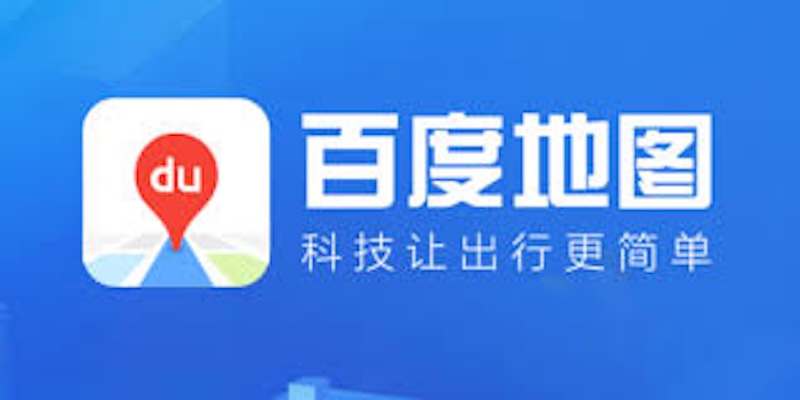
- 文章 · 软件教程 | 6小时前 |
- 百度地图清除记录步骤详解
- 360浏览 收藏
-

- 文章 · 软件教程 | 6小时前 | 手机投屏 win11怎么手机投屏
- Win11开机自启投屏设置教程
- 399浏览 收藏
-
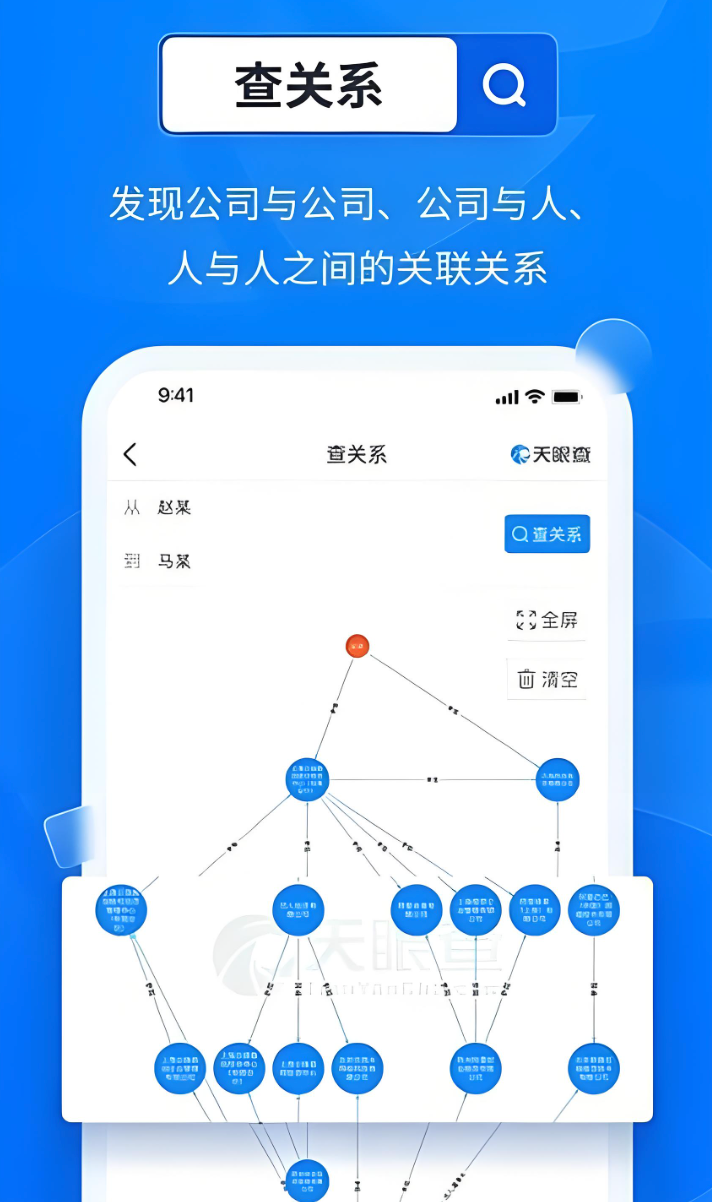
- 文章 · 软件教程 | 6小时前 | 招投标 天眼查
- 天眼查招投标查询方法及入口详解
- 165浏览 收藏
-

- 文章 · 软件教程 | 6小时前 |
- 新媒体矩阵搭建方法与运营技巧
- 464浏览 收藏
-

- 文章 · 软件教程 | 6小时前 |
- Win8系统卡顿优化技巧分享
- 202浏览 收藏
-

- 前端进阶之JavaScript设计模式
- 设计模式是开发人员在软件开发过程中面临一般问题时的解决方案,代表了最佳的实践。本课程的主打内容包括JS常见设计模式以及具体应用场景,打造一站式知识长龙服务,适合有JS基础的同学学习。
- 543次学习
-

- GO语言核心编程课程
- 本课程采用真实案例,全面具体可落地,从理论到实践,一步一步将GO核心编程技术、编程思想、底层实现融会贯通,使学习者贴近时代脉搏,做IT互联网时代的弄潮儿。
- 516次学习
-

- 简单聊聊mysql8与网络通信
- 如有问题加微信:Le-studyg;在课程中,我们将首先介绍MySQL8的新特性,包括性能优化、安全增强、新数据类型等,帮助学生快速熟悉MySQL8的最新功能。接着,我们将深入解析MySQL的网络通信机制,包括协议、连接管理、数据传输等,让
- 500次学习
-

- JavaScript正则表达式基础与实战
- 在任何一门编程语言中,正则表达式,都是一项重要的知识,它提供了高效的字符串匹配与捕获机制,可以极大的简化程序设计。
- 487次学习
-

- 从零制作响应式网站—Grid布局
- 本系列教程将展示从零制作一个假想的网络科技公司官网,分为导航,轮播,关于我们,成功案例,服务流程,团队介绍,数据部分,公司动态,底部信息等内容区块。网站整体采用CSSGrid布局,支持响应式,有流畅过渡和展现动画。
- 485次学习
-

- ChatExcel酷表
- ChatExcel酷表是由北京大学团队打造的Excel聊天机器人,用自然语言操控表格,简化数据处理,告别繁琐操作,提升工作效率!适用于学生、上班族及政府人员。
- 3285次使用
-

- Any绘本
- 探索Any绘本(anypicturebook.com/zh),一款开源免费的AI绘本创作工具,基于Google Gemini与Flux AI模型,让您轻松创作个性化绘本。适用于家庭、教育、创作等多种场景,零门槛,高自由度,技术透明,本地可控。
- 3498次使用
-

- 可赞AI
- 可赞AI,AI驱动的办公可视化智能工具,助您轻松实现文本与可视化元素高效转化。无论是智能文档生成、多格式文本解析,还是一键生成专业图表、脑图、知识卡片,可赞AI都能让信息处理更清晰高效。覆盖数据汇报、会议纪要、内容营销等全场景,大幅提升办公效率,降低专业门槛,是您提升工作效率的得力助手。
- 3527次使用
-

- 星月写作
- 星月写作是国内首款聚焦中文网络小说创作的AI辅助工具,解决网文作者从构思到变现的全流程痛点。AI扫榜、专属模板、全链路适配,助力新人快速上手,资深作者效率倍增。
- 4639次使用
-

- MagicLight
- MagicLight.ai是全球首款叙事驱动型AI动画视频创作平台,专注于解决从故事想法到完整动画的全流程痛点。它通过自研AI模型,保障角色、风格、场景高度一致性,让零动画经验者也能高效产出专业级叙事内容。广泛适用于独立创作者、动画工作室、教育机构及企业营销,助您轻松实现创意落地与商业化。
- 3906次使用
-
- pe系统下载好如何重装的具体教程
- 2023-05-01 501浏览
-
- qq游戏大厅怎么开启蓝钻提醒功能-qq游戏大厅开启蓝钻提醒功能教程
- 2023-04-29 501浏览
-
- 吉吉影音怎样播放网络视频 吉吉影音播放网络视频的操作步骤
- 2023-04-09 501浏览
-
- 腾讯会议怎么使用电脑音频 腾讯会议播放电脑音频的方法
- 2023-04-04 501浏览
-
- PPT制作图片滚动效果的简单方法
- 2023-04-26 501浏览




